Configuración de un repositorio de Git en Visual Studio para Mac
Importante
Visual Studio para Mac está programado para su retirada el 31 de agosto de 31, 2024 de acuerdo con la directiva de ciclo de vida moderno de Microsoft. Aunque puede seguir trabajando con Visual Studio para Mac, hay otras opciones para desarrolladores en Mac, como la versión preliminar de la nueva extensión del Kit de desarrollo de C# para VS Code.
Obtenga más información sobre las escalas de tiempo de soporte técnico y las alternativas.
Git es un sistema de control de versiones distribuido que permite a los equipos trabajar en los mismos documentos de forma simultánea. Esto significa que hay un único servidor que contiene todos los archivos, pero que cada vez que se extrae un repositorio de este origen central, la totalidad del repositorio se clona localmente en el equipo del usuario.
Hay muchos hosts remotos que permiten trabajar con Git para el control de versiones, aunque el más común de estos es GitHub. En el ejemplo siguiente se usa un host de GitHub, pero puede usar cualquier host de Git para el control de versiones en Visual Studio para Mac.
Si quiere usar GitHub, asegúrese de haber creado y configurado una cuenta antes de seguir los pasos de este artículo.
Creación de un repositorio remoto en GitHub
En el ejemplo siguiente se usa un host de GitHub, pero puede usar cualquier host de Git para el control de versiones en Visual Studio para Mac.
Para configurar un repositorio Git, ejecute los siguientes pasos:
Cree un nuevo repositorio Git en github.com:
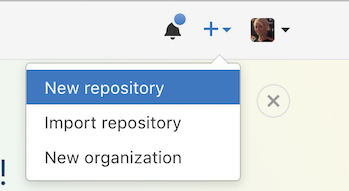
Defina el nombre, la descripción y la privacidad del repositorio. No inicialice el repositorio. Establezca .gitignore y la licencia en None:
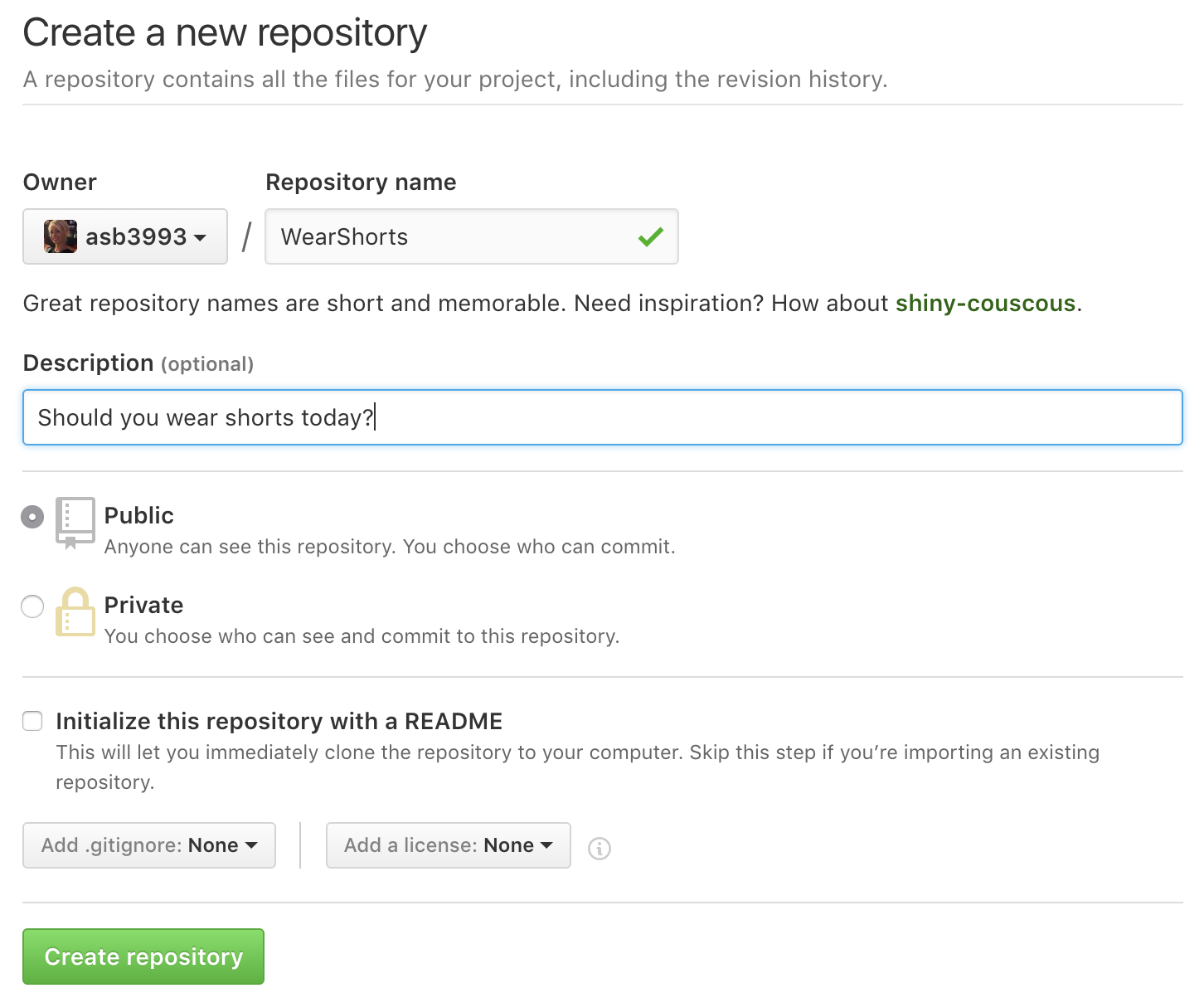
La siguiente página le proporciona una opción para mostrar y copiar la dirección HTTPS o SSH en el repositorio que ha creado:
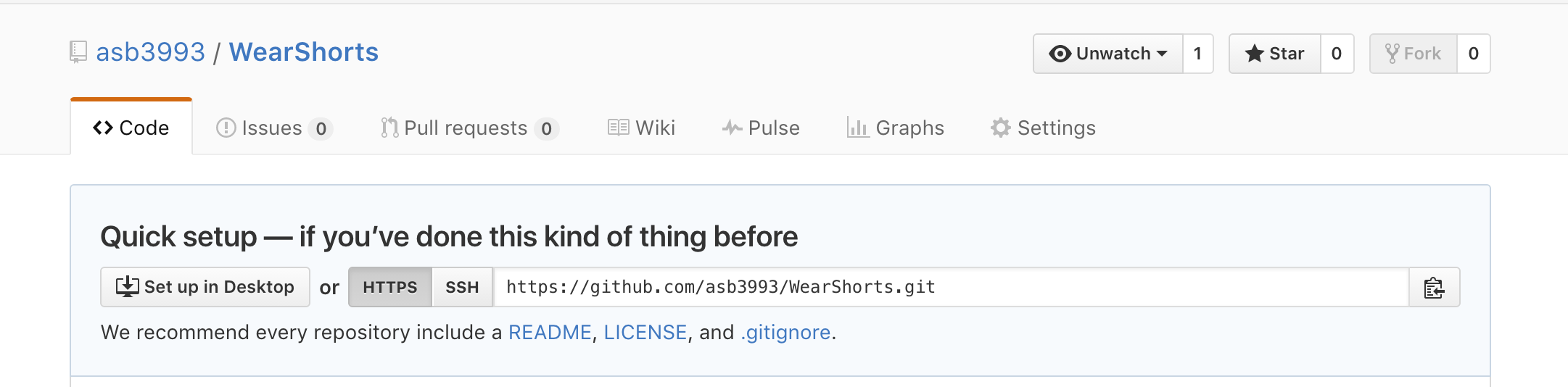
Necesitará la dirección HTTPS para dirigir Visual Studio para Mac a este repositorio.
Clonación de un repositorio existente
Visual Studio para Mac facilita la clonación de un repositorio directamente desde el IDE. Puede trabajar de forma remota con el proveedor de Git que prefiera, como GitHub o Azure DevOps.
Para clonar un repositorio desde GitHub:
- En la página principal del repositorio de GitHub, haga clic en el botón Código y elija la opción Abrir con Visual Studio.
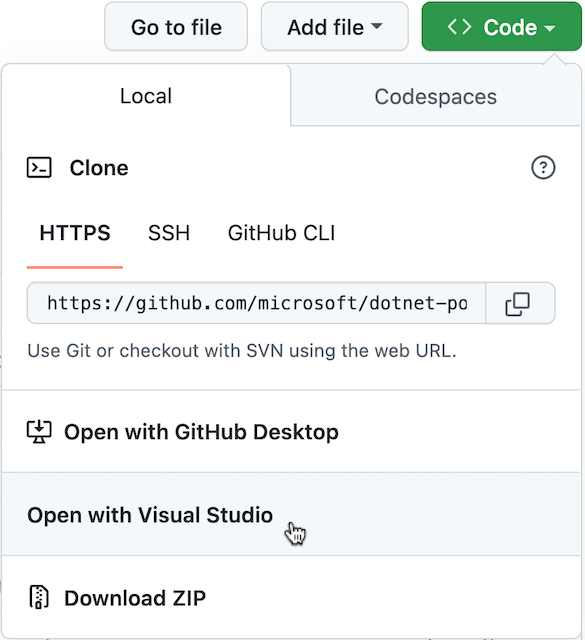
- Cuando se le pida en el explorador que abra Visual Studio, haga clic en el botón Abrir.
- Visual Studio para Mac se iniciará con el cuadro de diálogo Clonar repositorio de Git abierto con la dirección URL del repositorio de GitHub.
- Elija una ruta de acceso de carpeta de destino y, a continuación, haga clic en Clonar.
Para clonar un repositorio hospedado en un servicio remoto diferente:
- Copie la URL del repositorio que desea clonar.
- En la barra de menús Visual Studio para Mac, seleccione el menú Repositorio de Git > Clone....
- Pegue la dirección URL del repositorio en el campo URL del cuadro de diálogo Clonar repositorio de Git, elija una ruta de acceso de carpeta de destino y, a continuación, haga clic en Clonar.
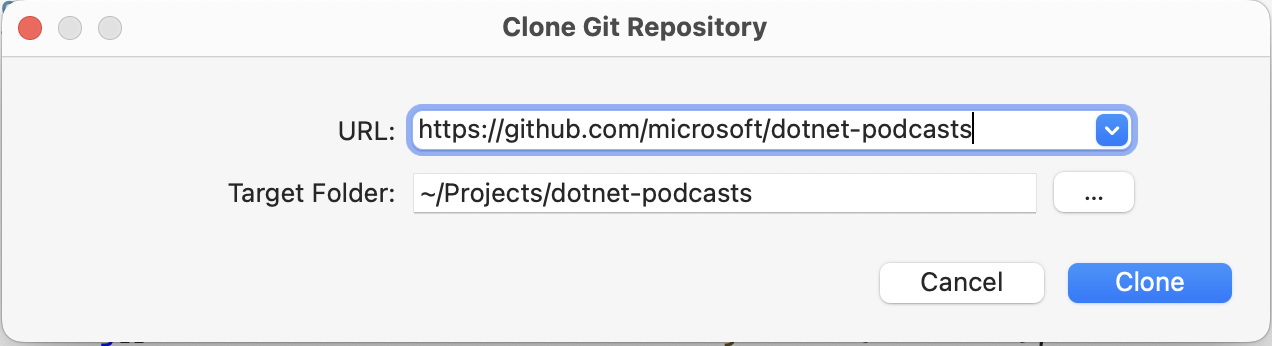
Después de hacer clic en el botón Clonar, Visual Studio para Mac clonará el repositorio y abrirá el primer archivo de solución (.sln) encontrado.